Tipps zum iRansom Ransomware entfernen (deinstallieren iRansom Ransomware)
iRansom Ransomware droht Ihre persönlichen Dateien, und wenn Sie nicht, diese Infektion in der Zeit, alle Ihre Dokumente aufhören, können Multimedia-Dateien, Fotos, Archive und andere wertvollen Dateien verschlüsselt werden. Die Bedrohung verwendet des Verschlüsselungsalgorithmus AES (Advanced Encryption Standard), um Ihre Dateien zu sperren, und es kann dies schweigend. Es ist sehr wahrscheinlich, dass Sie nicht feststellen, dass Ihre Dateien überhaupt verschlüsselt wurden, bis die Lösegeldforderung auf dem Bildschirm erscheint. Wenn dieser Bildschirm bereits aufgetaucht ist, gibt es nichts, was Sie tun können, um die Verschlüsselung zu stoppen, weil es bereits abgeschlossen ist. Ist es möglich, den Schaden rückgängig zu machen?
Wenn der Entwickler der Ransomware Sie glauben möchte, dass es möglich ist, Ihre persönlichen Dateien zu entsperren, durch Zahlung eines Lösegeldes, warnt unser Research-Team, dass Ihre Dateien gesperrt bleiben könnte, selbst wenn Ihre Transaktion erfolgreich ist. Also, sollten Sie nur entfernen Ihre persönlichen Dateien zu und schlagen Sie sich für nicht gesichert? Ich hoffe, Sie brauchen nicht darauf zu greifen, und verwalten Sie Ihre Dateien wiederherstellen, bevor Sie iRansom Ransomware löschen.
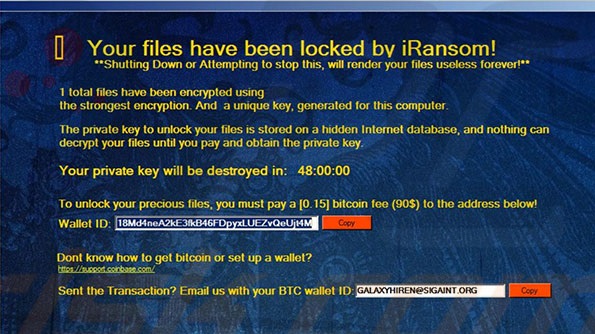
Download-Tool zum EntfernenEntfernen Sie iRansom Ransomware
Wenn die bösartige iRansom Ransomware seinen Weg in Ihr Betriebssystem gefunden hat, ist dies die Lösegeldforderung, die Sie wahrscheinlich zu Gesicht, wenn die Verschlüsselung der Dateien abgeschlossen ist.
Your files have been locked by iRansom
[number] total files have been encrypted using the strongest encryption. And a unique key, generated for this computer. […]
To unlock your precious files, you must pay a [0.15] bitcoin fee ([a sum converted to US Dollars]) to the address below!
Wallet ID: 18Md4neA2kE3fkB46FDpyxLUEZvQeUjt4M
Entsprechend der Meldung müssen Sie zwei Tage, um das Lösegeld von 0,15 Bitcoins bezahlen. Wenn Sie das Lösegeld zu zahlen, müssen Sie auch die Zahlung bestätigen per e-Mail an GALAXYHIREN@SIGAINT.ORG. Also, ist es eine gute Idee, die Anforderungen zu folgen, die Cyber-kriminellen vorgestellt haben? Wenn man bedenkt, dass sie nicht für ihre Handlungen verantwortlich gemacht werden können, sind wir nicht sicher, ob die Zahlung in die Entschlüsselung Ihrer Dateien führen würde. Das Schlimmste daran ist, dass der Schöpfer der iRansom Ransomware andere Wahl, als zu zahlen das Lösegeld nicht verlässt. Wenn Sie die Ransomware selbst löschen, bleiben die Dateien gesperrt. Wenn Sie entfernen die “. Gesperrte”Verlängerung an die verschlüsselten Dateien angehängt, sie sowie bleibt gesperrt. Ihre einzige Chance auf Wiederherstellung Ihrer Dateien ist eine Entschlüsselungsschlüssel, und es ist auf einem geheimen Server gespeichert. Unnötig zu sagen, ist es unmöglich, es abzurufen. In einigen Fällen Datei Decryptoren verwalten, die Verschlüsselungsalgorithmen verwendet zu knacken, aber wir können nicht versprechen, dass ein Decryptor zur knackenden iRansom Ransomware sowie erstellt wird. Leider können Sie in die Ecke gedrängt fühlen, wenn die verschlüsselten Dateien im Verzeichnis % USERPROFILE % sehr wichtig für Sie sind.
Wie iRansom Ransomware entfernen?
Wenn die bösartige iRansom Ransomware erstellt wird, fügt es einen Registrierungswert in der RUN-Registrierung, die sicherstellt, dass die Bedrohung gestartet wird, jedes Mal, wenn Sie Ihren Computer neu starten. Ein bösartiger Prozess startet sofort, und aus diesem Grund sind alle neue Dateien zum % USERPROFILE % Verzeichnis hinzugefügt sowie verschlüsselt. Dies ist zu beachten, wenn Sie beschließen, das Lösegeld zu zahlen und wie durch ein Wunder erhalten Ihre Dateien entschlüsselt zu importieren. Auch wenn Ihre Dateien entschlüsselt werden, die Ransomware ist noch aktiv, und es könnte wieder Ihre Dateien zu verschlüsseln. Die manuelle iRansom Ransomware Abbauführer unten listet die Schritte, die Sie ergreifen, um iRansom Ransomwaren löschen müssen. Natürlich sollten Sie auf manuelle Entfernung konzentrieren, nur wenn Sie sicher sind, dass Sie sich aktiven Malware löschen können und wenn Sie glauben, dass Sie Vollzeit Schutz vor bösartigen Bedrohungen sowie zu gewährleisten. Wenn Sie nicht sicher sind, investieren Sie in legitimen Anti-Malware-Software. Entfernen iRansom Ransomware.
Erfahren Sie, wie iRansom Ransomware wirklich von Ihrem Computer Entfernen
- Schritt 1. Wie die iRansom Ransomware von Windows löschen?
- Schritt 2. Wie iRansom Ransomware von Webbrowsern zu entfernen?
- Schritt 3. Wie Sie Ihren Web-Browser zurücksetzen?
Schritt 1. Wie die iRansom Ransomware von Windows löschen?
a) Entfernen von iRansom Ransomware im Zusammenhang mit der Anwendung von Windows XP
- Klicken Sie auf Start
- Wählen Sie die Systemsteuerung

- Wählen Sie hinzufügen oder Entfernen von Programmen

- Klicken Sie auf iRansom Ransomware-spezifische Programme

- Klicken Sie auf Entfernen
b) iRansom Ransomware Verwandte Deinstallationsprogramm von Windows 7 und Vista
- Start-Menü öffnen
- Klicken Sie auf Systemsteuerung

- Gehen Sie zum Deinstallieren eines Programms

- Wählen Sie iRansom Ransomware ähnliche Anwendung
- Klicken Sie auf Deinstallieren

c) Löschen iRansom Ransomware ähnliche Anwendung von Windows 8
- Drücken Sie Win + C Charm Bar öffnen

- Wählen Sie Einstellungen, und öffnen Sie Systemsteuerung

- Wählen Sie deinstallieren ein Programm

- Wählen Sie iRansom Ransomware Verwandte Programm
- Klicken Sie auf Deinstallieren

Schritt 2. Wie iRansom Ransomware von Webbrowsern zu entfernen?
a) Löschen von iRansom Ransomware aus Internet Explorer
- Öffnen Sie Ihren Browser und drücken Sie Alt + X
- Klicken Sie auf Add-ons verwalten

- Wählen Sie Symbolleisten und Erweiterungen
- Löschen Sie unerwünschte Erweiterungen

- Gehen Sie auf Suchanbieter
- Löschen Sie iRansom Ransomware zu, und wählen Sie einen neuen Motor

- Drücken Sie erneut Alt + X, und klicken Sie dann auf Internetoptionen

- Ändern der Startseite auf der Registerkarte Allgemein

- Klicken Sie auf OK, um Änderungen zu speichern
b) iRansom Ransomware von Mozilla Firefox beseitigen
- Öffnen Sie Mozilla, und klicken Sie auf das Menü
- Wählen Sie Add-ons und Erweiterungen verschieben

- Wählen Sie und entfernen Sie unerwünschte Erweiterungen

- Klicken Sie erneut auf das Menü und wählen Sie Optionen

- Ersetzen Sie Ihre Homepage, auf der Registerkarte Allgemein

- Gehen Sie auf die Registerkarte Suchen und beseitigen von iRansom Ransomware

- Wählen Sie Ihre neue Standardsuchanbieter
c) Löschen von iRansom Ransomware aus Google Chrome
- Starten Sie Google Chrome und öffnen Sie das Menü
- Wählen Sie mehr Extras und gehen Sie zu Extensions

- Kündigen, unerwünschte Browser-Erweiterungen

- Verschieben Sie auf Einstellungen (unter Extensions)

- Klicken Sie im Abschnitt Autostart auf Seite

- Ersetzen Sie Ihre Startseite
- Gehen Sie zu suchen, und klicken Sie auf Suchmaschinen verwalten

- iRansom Ransomware zu kündigen und einen neuen Anbieter wählen
Schritt 3. Wie Sie Ihren Web-Browser zurücksetzen?
a) Internet Explorer zurücksetzen
- Öffnen Sie Ihren Browser und klicken Sie auf das Zahnradsymbol
- Wählen Sie Internetoptionen

- Verschieben Sie auf der Registerkarte "Erweitert" und klicken Sie auf Reset

- Persönliche Einstellungen löschen aktivieren
- Klicken Sie auf Zurücksetzen

- Starten Sie Internet Explorer
b) Mozilla Firefox zurücksetzen
- Starten Sie Mozilla und öffnen Sie das Menü
- Klicken Sie auf Hilfe (Fragezeichen)

- Wählen Sie Informationen zur Problembehandlung

- Klicken Sie auf die Schaltfläche Aktualisieren Firefox

- Wählen Sie aktualisieren Firefox
c) Google Chrome zurücksetzen
- Öffnen Sie Chrome und klicken Sie auf das Menü

- Wählen Sie Einstellungen und klicken Sie auf Erweiterte Einstellungen anzeigen

- Klicken Sie auf Einstellungen zurücksetzen

- Wählen Sie zurücksetzen
d) Zurücksetzen von Safari
- Safari-Browser starten
- Klicken Sie auf Safari Einstellungen (oben rechts)
- Wählen Sie Reset Safari...

- Ein Dialog mit vorher ausgewählten Elementen wird Pop-up
- Stellen Sie sicher, dass alle Elemente, die Sie löschen müssen ausgewählt werden

- Klicken Sie auf Reset
- Safari wird automatisch neu gestartet.
* SpyHunter Scanner, veröffentlicht auf dieser Website soll nur als ein Werkzeug verwendet werden. Weitere Informationen über SpyHunter. Um die Entfernung-Funktionalität zu verwenden, müssen Sie die Vollversion von SpyHunter erwerben. Falls gewünscht, SpyHunter, hier geht es zu deinstallieren.

